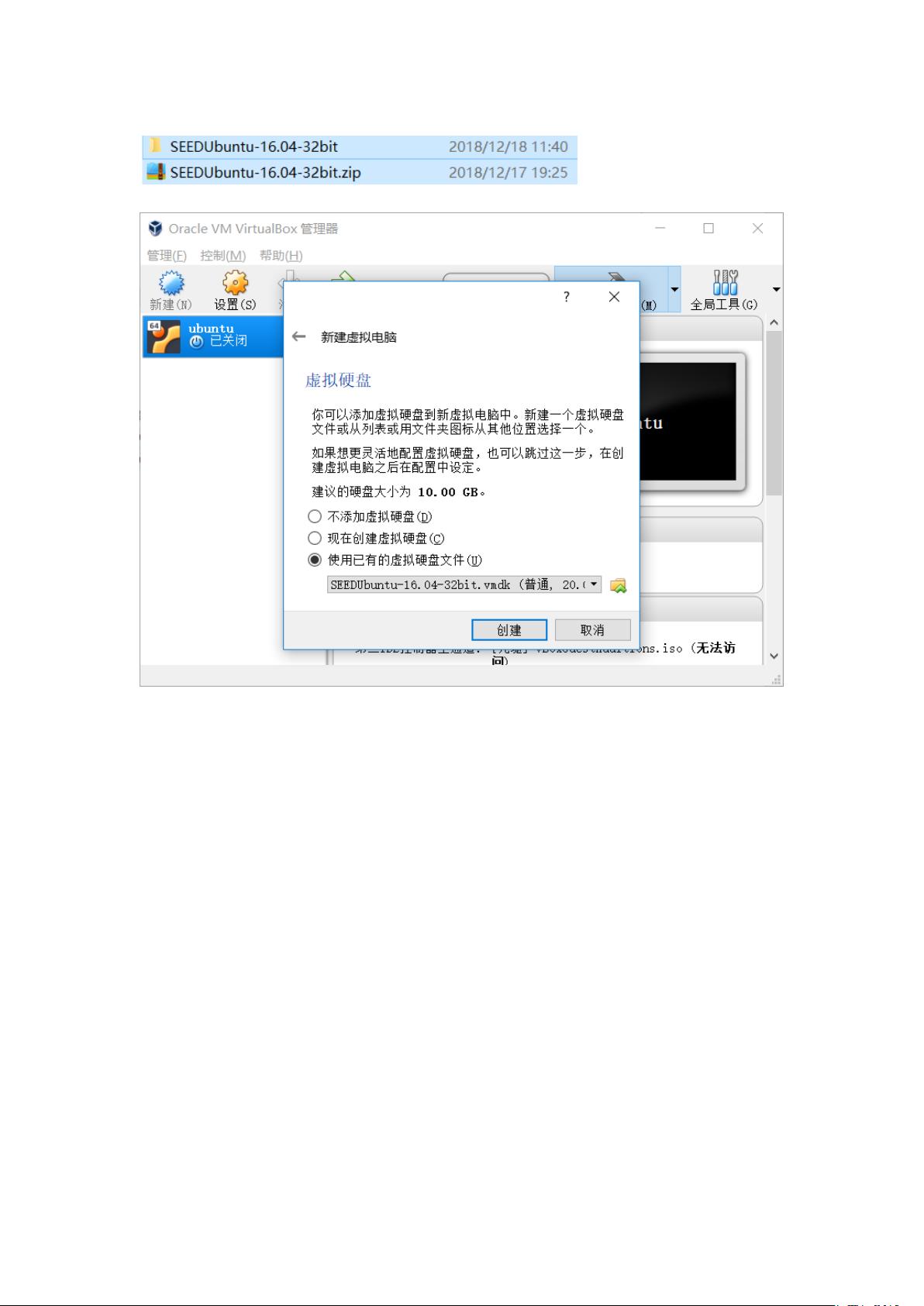VirtualBox中搭建Ubuntu虚拟机详细步骤
下载需积分: 0 | DOCX格式 | 3.05MB |
更新于2024-08-04
| 104 浏览量 | 举报
"该资源是基础实验环境搭建的指南,主要针对使用VirtualBox在Ubuntu操作系统上进行虚拟化环境的创建。教程中详细介绍了如何下载安装VirtualBox,新建虚拟机,配置系统参数,以及如何进行虚拟机的克隆、网络设置、IP查看、备份和共享文件夹的操作。"
在进行IT实验或者开发工作时,搭建一个稳定的基础环境至关重要。本指南将引导你通过以下步骤创建一个基于Ubuntu的实验环境:
1. **下载与安装VirtualBox**: VirtualBox是一款开源的虚拟机软件,支持多种操作系统作为客户机操作系统。首先,你需要从官方网站下载VirtualBox并按照安装向导完成安装。
2. **新建虚拟机**: 在VirtualBox中新建一个虚拟机,选择32位Ubuntu作为操作系统。分配足够的内存(例如1GB)以确保系统运行流畅。
3. **安装Ubuntu系统**: 使用已下载的SEEDubuntu镜像文件,按照向导完成虚拟机内的Ubuntu系统安装。
4. **配置虚拟机**: 在虚拟机设置中,可以调整处理器数量(如设置为2个),并启用黏贴板的双向同步功能,以方便在主机和虚拟机间复制粘贴数据。
5. **网络设置**: 为了使虚拟机能够联网,需要在“管理”>“全局设定”>“网络”中新建网络,并设置虚拟机的网络连接方式为NAT,这样虚拟机可以通过主机的网络接口访问外部网络。通过`ifconfig`命令查看虚拟机的IP地址。
6. **虚拟机备份与克隆**: 虚拟机备份可以防止因意外情况导致的数据丢失。在虚拟机完全关闭后,利用VirtualBox的“管理”>“备份”功能进行备份。克隆虚拟机时,选择“完全复制”以创建独立的副本。
7. **共享文件夹**: 为了在主机和虚拟机之间交换文件,可以在VirtualBox中设置共享文件夹。选择“共享文件夹”,指定主机上的一个文件夹,并勾选“自动挂载”和“固定分配”。然后在虚拟机内挂载这个共享文件夹,方便数据传输。
以上步骤完成后,你将拥有一个配置好的Ubuntu实验环境,可用于学习、开发或测试目的。请根据实际需求进行适当的调整和优化。记得保持虚拟机软件和Ubuntu系统的更新,以获取最新的安全修复和功能增强。
相关推荐









吉利吉利
- 粉丝: 29
最新资源
- 虚拟现实精选资源清单:AI与Unity的最佳实践
- Java实现中文字符串朗读技术分享
- IStream实现图像文件的加载与MFC窗口显示
- 深入Java Web动态图表编程及源码解析
- VB模拟实现交通指示灯变化
- Qt Creator内存CPU监控可视化插件
- C语言视频教程:自学入门到精通
- NWB:N项目开发与文档资源中心
- 掌握dua:快速分析Linux目录磁盘占用
- 深入掌握JavaScript及jQuery应用技巧
- Java实现字母流水号生成工具类教程
- 实现Android ListView中滑动删除功能的方法
- C#初学者参考:完整的固定资产管理系统源码与数据库
- Tekla图纸属性定制工具详解
- UE4对话系统教程:从基础到实战
- RJMCMC算法实现与应用教程下载